Android telefonu yedeklerden fazla çaba harcamadan nasıl geri yüklenir
Google'ı Android cihazlarıyla birlikte önemli ölçüde senkronize eder. Yanlışlıkla Android cihazınızla bir şeyi sildiğinizde, Google senkronizasyonu sizi çok fazla sorundan kurtarır. Cihazdaki tüm verileri tahrip ederken, neyse ki, Google, yerdeki bazı yedek kopyaları kaydetti. Bu yedekler, bir şeyin cihaz verileri ile birlikte olması durumunda büyük bir güvenlik duygusu sunar.
Google yedekleme ve piyasada mevcut olan nihai başvuruları kullanarak Android telefonu yedeklerden yedeklerden nasıl geri yükleyebileceğinizi anlayalım.
Android Yedekleme Hizmeti Kullanarak Aygıt Verileri Yedekleme:
Google hesabınızı kullanarak cihazınızdaki fotoğrafları, video, müzik ve dosyaları arşivleyebilirsiniz. Hizmet, bir veya daha fazla Google hesabına bağlı verileri yedeklemek için kullanılabilir. Cihazı değiştirmek veya mevcut verileri silmek istiyorsanız, veri yedekleyebileceğiniz herhangi bir hesabı kullanarak verileri kurtarabilirsiniz.
Android Yedekleme Hizmeti Kullanarak Verileri Yedekleme Adımları:
1. Her şeyden önce, Cihaz Ayarları menüsünüzü açın.
2. Şu anda "Kişisel" altında, Yedekleme ve Sıfırla'yı tıklayın.
3. "Veri Yedeklemesi" nin yanındaki onay kutusunu işaretleyin.
Cihazınızda birden fazla Google hesabınız varsa: Yedekleme hesabını tıklayın ve bir hesap seçin, bir yedekleme hesabı olarak ayarlamak istiyorsanız ve cihazınızda yedekleme hesabı yoksa. Yeni bir hesap eklemek için hesap yedeklemesine dokunun.
Uygulama parametrelerinin otomatik kurtarılması
Cihazınızdaki uygulamayı yeniden başlattığınızda, uygulama ayarlarını geri yüklemek için bir parametre seçebilirsiniz. Bu özellik zaten Google Hesabınızla yedeklenen bir önkoşul vardır ve yeniden yükleyeceğiniz uygulama yedekleme hizmetini de kullanır. Bazı uygulamalar tüm verileri yedekleyemez ve geri yükleyemez.
Cihazınızdaki uygulama parametrelerini geri yükleme adımları
1. Cihazınızın ayarlar menüsünü açın.
2. "Kişisel" uyarınca Yedekleme ve Geri Yükle'ye dokunun.
3. Otomatik kurtarma onay kutusunu işaretleyin.
Android Yedekleme Hizmeti'ni kullanarak veri kurtarma ve parametreler:
Android Yedekleme Servisi, verilerinizi Google Hesabınıza yedekleme yaptıktan sonra yeni bir cihaz ve kurtarma uygulama parametrelerinde verileri kurtarmak için kullanılabilir. Google Hesabınızı yeni bir cihaza eklediğinizde, daha önce Google hesabına kaydettiğiniz veriler yeni bir cihaza geri yüklenir.
Hangi veriler ve ayarlar geri yüklenir.
- Gmail Ayarları
- Google Takvim Parametreleri
- Wi-Fi ve Şifreler
- Duvar kağıdı ana ekran
- Google Play üzerinden kurulan uygulamalar
- Ekran parametreleri
- Dil ve Giriş Ayarları
- tarih ve saat
- Üçüncü taraf uygulamalarının ve verilerin parametreleri
TunesGo ile Yedekleme ve Kurtarma
- Mobil yaşam tarzınızı yönetme kararı
- Müzik, fotoğraf, video, rehber, SMS, çağrı günlükleri vb. Bir bilgisayarda uygulamalar ve kolay geri yükleyin
- Rehberinizi ve SMS'lerinizi yönetin, dışa aktarın ve içe aktarın, Rehber DedUplicate, Bilgisayardan SMS Yanıtla
- Kökünü tıklatın Kök - Cihazınızın tam kontrolünü almak için Android Kök Telefonu / Tabletler
- Telefon Çeviri - Müzik İletimi, Fotoğraflar, Video, Kişiler, İki cep telefonu arasında SMS (Android ve iPhone desteklenir)
- Uygulama Yöneticisi - Pakette Kurulum, Sil, İçe Aktarma veya Yedekleme Uygulamaları
- GIF Maker - Fotoğraflardan GIF oluşturulması, Hareketli Fotoğraflar, Video
- iTunes Manager - iTunes'taki Android için iTunes müziği veya müzik transferi
- Samsung, LG, HTC, Huawei, Motorola, Sony, vb. 3000 + Android cihazları (Android 2.2 - Android 7.0) ile tamamen uyumludur.
Android Yedekleme Aygıtları için Adımlar
Aşama 1: Cihazı bilgisayara bağlayın, çalıştırın. Program hemen cihazınızı tanıyacaktır. Bağlantı başarısız olursa, cihazınızda USB aktivasyonunun hata ayıklamayı olup olmadığını kontrol edin ve Android cihazınızı bağlamak için bir bilgisayara izin verdiyseniz.
![]()
Adım 2: Program Başlangıç \u200b\u200bpenceresinin üstündeki "Toolkit" düğmesini tıklayın.
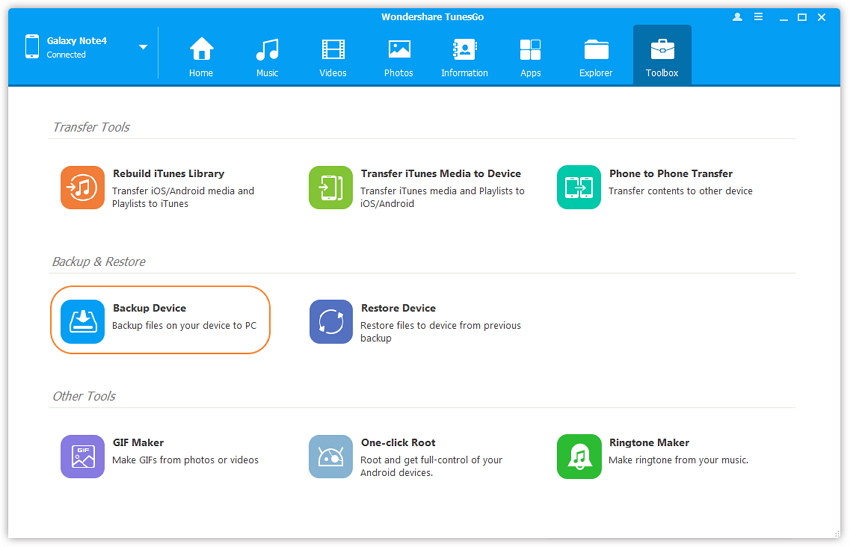
Aşama 3: "Yedekleme aygıtı" düğmesini tıklayın ve Android'inizi bir bilgisayara yedeklemek istediğiniz dosyaları seçin ve ardından yedekleme verilerini başlatmak için "Yedekleme" düğmesini tıklatın.
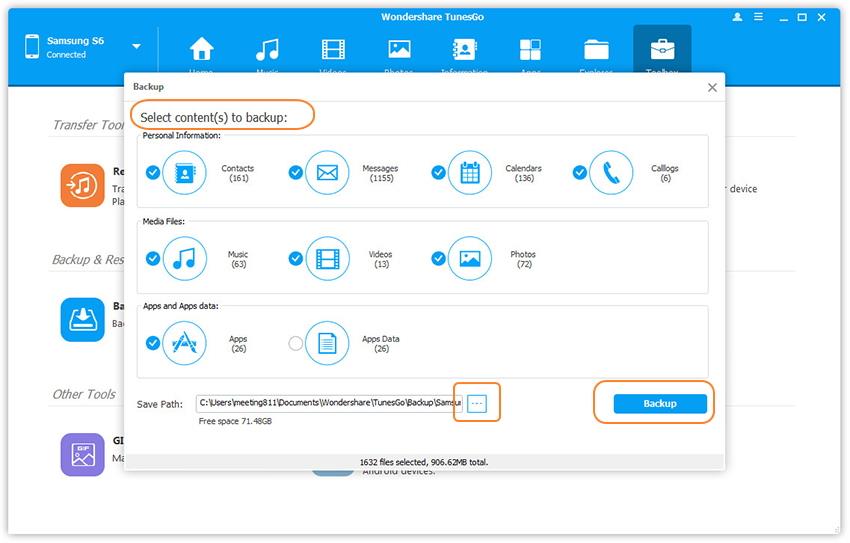
Başka bir telefona veri kurtarma adımları
Aşama 1: Birincil program arayüzüne "Cihazı Geri Yükle" i tıklayın. TunesGo, MobileGo, Samsung Kies, iCloud ve iTunes, vb. Gibi diğer mobil yöneticiler tarafından oluşturulan yedekleri destekleyebilir. Listeden kurtarmak istediğiniz bir yedekleme dosyası seçin.
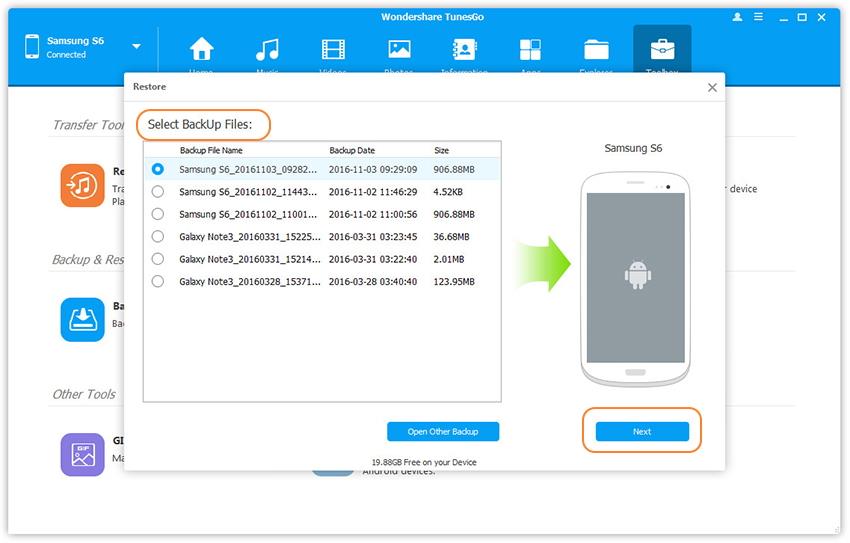
Adım 2: Yedekleme dosyasındaki veriler şimdi, kişiler, mesajlar, fotoğraflar, callogs, uygulamalar vb. Gibi Windows'a aktarılabilecek şekilde listelenir. Kayıt düğmesine göndermeniz gereken verileri seçebilirsiniz. Seçilen veriler tam olarak telefonunuza geri yüklenir.
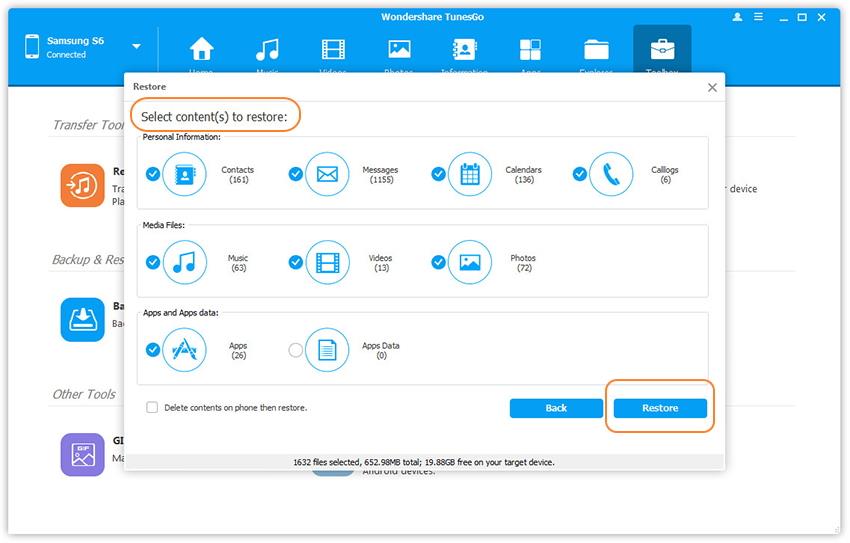
 Servis "Çağrıların Yasaklanması" Megafon'dan
Servis "Çağrıların Yasaklanması" Megafon'dan TELE Destek Hizmeti2: Ücretsiz Telefon
TELE Destek Hizmeti2: Ücretsiz Telefon Bluetooth kulaklıkları bir bilgisayara nasıl bağlayabilirsiniz?
Bluetooth kulaklıkları bir bilgisayara nasıl bağlayabilirsiniz?